پروجیکٹر کو کیسے مرتب کریں: انٹرنیٹ پر گرم عنوانات اور عملی گائیڈز
حال ہی میں ، پروجیکٹروں کا استعمال اور سیٹ اپ ٹکنالوجی کے شوقین افراد اور گھریلو صارفین میں ایک گرما گرم موضوع بن گیا ہے۔ چاہے یہ ہوم تھیٹر ، آفس کی پریزنٹیشن ، یا تعلیمی منظر نامہ ہو ، مناسب پروجیکٹر سیٹ اپ بہت ضروری ہے۔ یہ مضمون آپ کو ایک تفصیلی پروجیکٹر سیٹ اپ گائیڈ فراہم کرنے کے لئے پچھلے 10 دن کے گرم مواد کو یکجا کرے گا ، اور متعلقہ ڈیٹا حوالہ جات کو منسلک کرے گا۔
1. انٹرنیٹ پر مقبول پروجیکٹر عنوانات کی انوینٹری (پچھلے 10 دن)
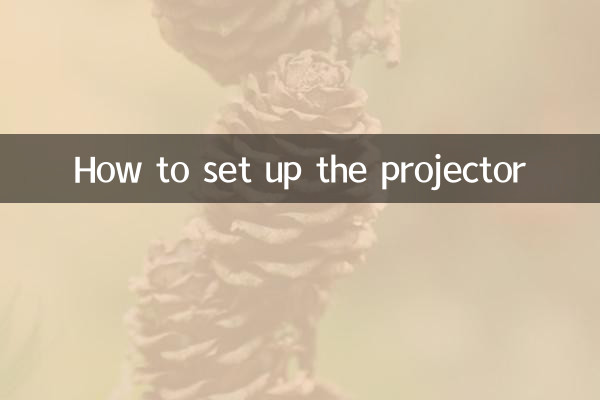
| درجہ بندی | عنوان کلیدی الفاظ | حرارت انڈیکس | اہم گفتگو کی سمت |
|---|---|---|---|
| 1 | پروجیکٹر کی تصویر دھندلا پن ہے | 9.2 | فوکس ایڈجسٹمنٹ ، ریزولوشن سیٹنگ |
| 2 | وائرلیس پروجیکشن کنکشن | 8.7 | Wi-Fi براہ راست کنکشن ، میراکاسٹ ٹکنالوجی |
| 3 | پروجیکشن کی چمک ناکافی ہے | 8.5 | لیمن پیرامیٹرز ، محیطی روشنی کے اثرات |
| 4 | پروجیکٹر کی اسٹون اصلاح | 7.9 | خودکار/دستی اصلاح کی تکنیک |
| 5 | ایچ ڈی آر پروجیکشن کی ترتیبات | 7.6 | رنگین جگہ کا انتخاب |
2. بنیادی پروجیکٹر سیٹ اپ اقدامات
1. ہارڈ ویئر کی تنصیب اور کنکشن
pr پروجیکٹر کو اسکرین/دیوار سے 1.5-3 میٹر کے فاصلے پر ، مستحکم سطح پر رکھیں (ماڈل کے مطابق ایڈجسٹ)
sign سگنل سورس (کمپیوٹر/پلیئر) کو مربوط کرنے کے لئے HDMI کیبل کا استعمال کریں ، یا وائرلیس ماڈیول تشکیل دیں
supply بجلی کی فراہمی کو مربوط کریں اور کمپیوٹر کو آن کریں ، سسٹم کی ابتدا مکمل ہونے کا انتظار کریں
2. بنیادی اسکرین ایڈجسٹمنٹ
| آئٹمز ترتیب دینا | تجویز کردہ پیرامیٹرز | ایڈجسٹمنٹ کا طریقہ |
|---|---|---|
| قرارداد | سگنل سورس آؤٹ پٹ (جیسے 1920x1080) میچ کریں | مینو → تصویری ترتیبات |
| چمک | انڈور ماحول: 2000-3000 لیمنس | ریموٹ کنٹرول چمک کلید |
| اس کے برعکس | 60-70 ٪ (پہلے سے طے شدہ قیمت) | تصویری اعلی درجے کی ترتیبات |
3. اعلی درجے کی اصلاح کی تکنیک
•کیسٹون کی اصلاح:پہلے خودکار اصلاحی فنکشن کا استعمال کریں ، اور پھر چاروں اطراف کو عمودی بنانے کے ل man دستی طور پر اس کو ٹھیک کریں۔
•رنگین انشانکن:ٹیسٹ کا نمونہ ڈاؤن لوڈ کریں اور سرخ/سبز/نیلے رنگ کے تین بنیادی رنگوں کے مطابق قدم بہ قدم ایڈجسٹ کریں
•آڈیو مطابقت پذیری:اگر آڈیو اور ویڈیو مطابقت پذیری سے باہر ہے تو ، ترتیبات میں تاخیر کے پیرامیٹرز کو ایڈجسٹ کریں (50-200MS)
3. عام مسائل کے حل
| مسئلہ رجحان | ممکنہ وجوہات | حل |
|---|---|---|
| اسکرین فلکرز | غیر مستحکم طاقت/ریفریش ریٹ مماثل | ساکٹ کو تبدیل کریں ؛ 60 ہ ہرٹز ریفریش ریٹ مقرر کریں |
| وائرلیس کنکشن کھو گیا | سگنل مداخلت/بہت دور فاصلہ | پروجیکٹر کے قریب جائیں ؛ اس کے بجائے 5GHz بینڈ کا استعمال کریں |
| شدید رنگین کاسٹ | رنگین درجہ حرارت کی ترتیب میں خرابی | پہلے سے طے شدہ رنگ پیش سیٹ کو بحال کریں |
4. 2023 میں مشہور پروجیکٹروں کی کارکردگی کا موازنہ
| ماڈل | قرارداد | چمک (lumens) | خصوصیات |
|---|---|---|---|
| xgimi H6 | 4K | 2200 | آپٹیکل زوم لینس |
| ایپسن TW6280T | 1080p | 2800 | 3LCD ٹکنالوجی |
| Dangbei x3 | 1080p | 3200 | ALPD لیزر لائٹ ماخذ |
5. ماہر مشورے اور احتیاطی تدابیر
1. بلب کی زیادہ گرمی سے بچنے کے لئے پہلی بار 4 گھنٹے سے زیادہ کے لئے مسلسل چلانے کی سفارش کی جاتی ہے۔
2. گرمی کی ناقص کھپت کو روکنے کے لئے فلٹر کو باقاعدگی سے صاف کریں (ہر 3 ماہ میں کم از کم ایک بار)۔
3. پروجیکشن فاصلے کے حساب کتاب کا فارمولا:اسکرین کی چوڑائی = تھرو تناسب × پروجیکشن کا فاصلہ(مخصوص پیرامیٹرز کے لئے دستی سے رجوع کریں)
4. تعلیم/کاروباری منظرناموں میں "اعلی اونچائی کے موڈ" کو آن کرنے کی سفارش کی جاتی ہے (2000 میٹر سے زیادہ کے علاقوں کے لئے ضروری ہے)
مذکورہ بالا سیٹ اپ گائیڈ اور ہاٹ اسپاٹ ڈیٹا تجزیہ کے ذریعے ، آپ پروجیکٹر کے اصلاح کے طریقہ کار کو جلدی سے عبور کرسکتے ہیں۔ مختلف برانڈز ماڈلز میں مینو کے اختلافات ہوسکتے ہیں ، لیکن بنیادی اصول ایک جیسے ہیں۔ مختلف منظرناموں میں فوری سوئچنگ کی سہولت کے ل the آلہ کے بہترین پیرامیٹر پرسیٹس کو بچانے کی سفارش کی جاتی ہے۔
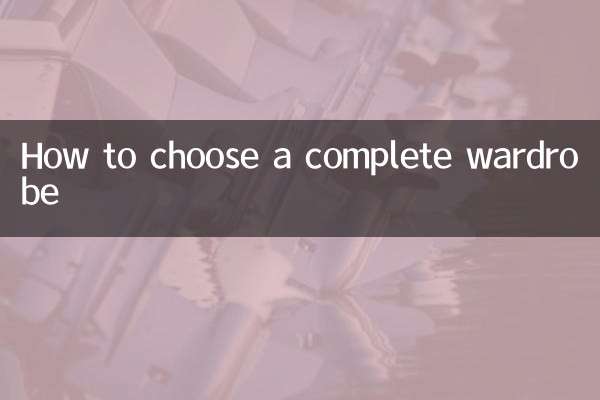
تفصیلات چیک کریں

تفصیلات چیک کریں